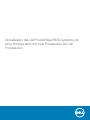Dell PowerEdge R940 Schnellstartanleitung
- Typ
- Schnellstartanleitung

Aktualisieren des Dell PowerEdge R940-Systems von
einer Konguration mit zwei Prozessoren auf vier
Prozessoren

Copyright © 2017 Dell Inc. oder dessen Tochtergesellschaften. Alle Rechte vorbehalten.
2017 - 10
Teilenummer - 7WCG8
Rev. A00

Anmerkungen, Vorsichtshinweise und Warnungen
ANMERKUNG: Eine ANMERKUNG macht auf wichtige Informationen aufmerksam, mit denen Sie Ihr Produkt besser einsetzen können.
VORSICHT: Ein VORSICHTSHINWEIS macht darauf aufmerksam, dass bei Nichtbefolgung von Anweisungen eine Beschädigung der Hardware oder ein Verlust von
Daten droht, und zeigt auf, wie derartige Probleme vermieden werden können.
WARNUNG: Durch eine WARNUNG werden Sie auf Gefahrenquellen hingewiesen, die materielle Schäden, Verletzungen oder sogar den Tod von Personen zur Folge
haben können.
1
Anmerkungen, Vorsichtshinweise und Warnungen 3

Aktualisieren von einer Konguration mit zwei
Prozessoren auf vier Prozessoren
Weitere Informationen zum Aktualisieren einer Konguration mit zwei Prozessoren auf vier Prozessoren erhalten Sie in dem Video unter www.Dell.com/QRL/PER940/2S-to-4S-
Upgrade
Abbildung 1. QRL zum Aktualisieren einer Konguration mit 2S-Prozessoren auf 4S-Prozessoren
VORSICHT: Manche Reparaturarbeiten dürfen nur von qualizierten Servicetechnikern durchgeführt werden. Maßnahmen zur Fehlerbehebung oder einfache
Reparaturen sollten Sie nur dann selbst durchführen, wenn dies laut Produktdokumentation genehmigt ist, oder wenn Sie vom Team des Online- oder Telefonsupports
dazu aufgefordert werden. Schäden durch nicht von Dell genehmigte Wartungsarbeiten werden durch die Garantie nicht abgedeckt. Lesen und befolgen Sie die mit
dem Produkt gelieferten Sicherheitshinweise.
VORSICHT: Die Prozessoren des PEM (Prozessorerweiterungsmodul) und die DIMMs müssen installiert werden, nachdem das PEM im Gehäuse eingebaut wurde. Ist
dies nicht der Fall, kann das PEM beschädigt werden.
• Schalten Sie das System aus, und trennen Sie alle angeschlossenen Peripheriegeräte.
• Tragen Sie immer einen Schutz vor elektrostatischer Entladung, wenn Sie Arbeiten im Innern des Systems durchführen.
• Sie benötigen einen Torx-Schraubendreher Nr. T30.
• Flachkopf- oder Kreuzschlitzschraubendreher Nr. 2.
ANMERKUNG: In allen DIMM-Sockeln müssen entweder DIMMs oder DIMM-Platzhalter eingesetzt sein.
ANMERKUNG: Es wird empfohlen, zusammen mit jedem neu bestellten Prozessor auch einen Kühlkörper zu bestellen.
1 Drehen Sie mit einem Flachkopfschraubendreher oder einem Kreuzschlitzschraubendreher (Größe 2) die Verriegelung der Sperrklinke entgegen dem Uhrzeigersinn in die
geönete Position an der Systemabdeckung.
2 Heben Sie die Verriegelung an, bis die Systemabdeckung zurückgeschoben wird und sich die Laschen an der Systemabdeckung aus den Schlitzen am Gehäuse lösen.
Abbildung 2. Entfernen der Systemabdeckung
2
4 Aktualisieren von einer Konguration mit zwei Prozessoren auf vier Prozessoren

3 Fassen Sie die Systemabdeckung an beiden Seiten und heben Sie sie vom System ab.
4 Halten Sie das Kühlgehäuse an beiden Enden fest und heben Sie es nach oben aus dem System.
ANMERKUNG: Das Kühlgehäuse für das System mit zwei Prozessoren kann entsorgt werden.
ANMERKUNG: Wenn Sie über ein 3UPI-System mit zwei Prozessoren verfügen, entfernen Sie die beiden 3UPI-Kabel von der Systemplatine und entsorgen
Sie sie. Wenn Sie über ein 1UPI-System mit zwei Prozessoren verfügen, sind keine zu entfernenden UPI-Kabel vorhanden.
ANMERKUNG: Wenn die NVMe-Laufwerke installiert sind, müssen Sie die Dual-Prozessor-NVMe-Kabel entfernen und durch neue NVMe-Kabel ersetzen.
Nach der Installation des PEM müssen die NVMe-Extender-Karten aus den PCIe-Steckplätzen auf der Systemplatine entfernt und in die PCIe-Steckplätze
des Erweiterungskarten-Risers eingesetzt werden.
5 Stecken Sie die im Lieferumfang des Kits enthaltenen fünf UPI-Kabel (vier 4UPI-Kabel und ein Uhrenkabel) in die Anschlüsse auf der Systemplatine. Weitere Informationen
zur Verkabelung nden Sie auf dem Systeminformations-Etikett (SIL).
6 Halten Sie die Stromplatine des PEM (Prozessorerweiterungsmodul) an den Kanten fest und setzen Sie es in den Anschluss auf der Systemplatine ein.
Abbildung 3. Installieren von PEM-Stromplatinen
7 Halten Sie das PEM vertikal, indem Sie es an dem PEM-Gri festhalten. Richten Sie die Schlitze an den Seiten des PEM an den Abstandhaltern auf den Seiten des Systems
aus und senken Sie das PEM in die Abstandshalter.
Abbildung 4. Installieren des PEM
8 Stecken Sie die fünf UPI-Kabel (vier 4UPI-Kabel und ein Uhrenkabel) in die Anschlüsse auf der dem PEM. Weitere Informationen zur Verkabelung nden Sie auf dem
Systeminformations-Etikett (SIL).
9 Halten Sie den PEM-Gri fest und senken Sie das PEM, bis es fest an seinem Platz sitzt.
10 Legen Sie die Kühlkörper, Prozessoren und Prozessorhalterungen für die Installation auf eine elektrostatisch sicheren Arbeitsäche ab.
Aktualisieren von einer
Konguration mit zwei Prozessoren auf vier Prozessoren 5

ANMERKUNG: Kühlkörper, Prozessoren, Prozessorhalterungen und DIMMs sind nicht im Lieferumfang des Kits enthalten. Sie müssen separat bestellt
werden.
11 Biegen Sie die äußeren Kanten der Halterung am Rand des Prozessors und stellen Sie sicher, dass der Prozessor in den Klammern gesperrt ist (an der Halterung).
ANMERKUNG: Stellen Sie sicher, dass die Stift-1-Markierung auf der Halterung an der Stift-1-Markierung auf dem Prozessor ausgerichtet ist, bevor Sie die
Halterung auf dem Prozessor platzieren.
Abbildung 5. Anbringen der Prozessorhalterung
12 Setzen Sie den Kühlkörper auf den Prozessor und drücken Sie ihn nach unten, bis die Prozessorhalterung auf dem Kühlkörper einrastet.
Abbildung 6. Anbringen des Kühlkörpers auf dem Prozessor
13 Entfernen Sie den Prozessorsockel-Staubschutz vom PEM.
14 Richten Sie die Stifte auf dem Kühlkörper an den Führungen auf dem PEM aus und setzen Sie dann den Prozessor und das Kühlkörpermodul (PHM) auf den
Prozessorsockel.
6
Aktualisieren von einer Konguration mit zwei Prozessoren auf vier Prozessoren

Abbildung 7. Installieren des Prozessor- und Kühlkörpermoduls
15 Drücken Sie die blauen Halteklammern nach innen, damit das Prozessor- und Kühlkörpermodul (PHM) an seine Position rutschen kann.
16 Ziehen Sie mit einem Torx-Schraubenzieher (Nr. T30) die Schrauben am PHM in folgender Reihenfolge fest:
a Ziehen Sie die erste Schraube teilweise an (ca. 3 Umdrehungen).
b Ziehen Sie die zweite Schraube vollständig fest.
c Ziehen Sie nun die erste Schraube vollständig fest.
Falls das Prozessor- und Kühlkörpermodul (PHM) aus den blauen Halteklammern springt, wenn die Schrauben teilweise festgezogen sind, führen Sie die folgenden Schritte
aus, um es zu befestigen:
a Lösen Sie die beiden Schrauben vollständig.
b Senken Sie das PHM auf die blauen Halteklammern. Gehen Sie dabei wie in Schritt 15 beschrieben vor.
c Befestigen Sie das PHM am PEM. Gehen Sie dabei wie im Schritt oben beschrieben vor.
17 Wiederholen Sie die Schritte 11 bis 16, um das andere PHM zu installieren.
18 Setzen Sie die DIMMs in den DIMM-Sockel auf dem PEM ein.
ANMERKUNG
: In allen DIMM-Sockeln müssen entweder DIMMs oder DIMM-Platzhalter eingesetzt sein.
19 Setzen Sie bei Bedarf die NVMe-Extender-Karten von der Systemplatine in den entsprechenden Steckplatz auf dem Erweiterungskarten-Riser um. Gehen Sie dabei wie im
Installations- und Service-Handbuch oder auf dem Systeminformations-Etikett (SIL) beschrieben vor und schließen Sie die neuen NVMe-Kabel wie erforderlich an. Mehr
über die NVMe-Verkabelung erfahren Sie im Video unter www.Dell.com/QRL/PER940/4S-NVMe-cabling.
Abbildung 8. 4S-NVMe-Verkabelung
20 Entfernen Sie Platzhalter des Erweiterungskarten-Risers von der Rückseite des Systems.
Aktualisieren von einer
Konguration mit zwei Prozessoren auf vier Prozessoren 7

Abbildung 9. Entfernen des Platzerhalters für den Erweiterungskarten-Riser
21 Entfernen Sie die Schutzabdeckungen von den Anschlüssen des Erweiterungskarten-Risers auf dem PEM.
22 Um den Erweiterungskarten-Riser zu installieren, heben Sie den Freigabehebel in die obere Position.
Abbildung 10. Einsetzen des Erweiterungskarten-Risers
23 Richten Sie die Führungsschiene an den Seiten des Erweiterungskarten-Risers an dem Schlitz auf der Seite des Systems aus und senken Sie den Erweiterungskarten-Riser
in das System.
24 Senken Sie den Entriegelungshebel, bis sich der Anschluss auf dem Erweiterungskarten-Riser mit dem Anschluss am Prozessor-Erweiterungsmodul verbindet.
25 Wiederholen Sie die Schritte 20 bis 24, um den anderen Erweiterungskarten-Riser einzusetzen.
26 Setzen Sie das Kühlgehäuse für die Quad-Prozessor-Konguration ein, das im Kit enthalten ist.
8
Aktualisieren von einer Konguration mit zwei Prozessoren auf vier Prozessoren

Abbildung 11. Einsetzen des Quad-Prozessor-Kühlgehäuses
27 Richten Sie die Laschen an der Systemabdeckung an den Führungsschlitzen am System aus und schieben Sie die Systemabdeckung nach vorn, um die Systemabdeckung zu
verriegeln.
28 Drehen Sie mit einem Flachkopfschraubendreher oder einem Kreuzschlitzschraubendreher (Größe 2) die Verriegelung der Sperrklinke in die geschlossene Position.
Abbildung 12. Anbringen der Systemabdeckung
Aktualisieren von einer
Konguration mit zwei Prozessoren auf vier Prozessoren 9
-
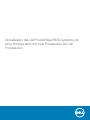 1
1
-
 2
2
-
 3
3
-
 4
4
-
 5
5
-
 6
6
-
 7
7
-
 8
8
-
 9
9
Dell PowerEdge R940 Schnellstartanleitung
- Typ
- Schnellstartanleitung
Verwandte Artikel
-
Dell PowerEdge R940 Bedienungsanleitung
-
Dell EMC XC Core XC940 System Bedienungsanleitung
-
Dell EMC XC Series XC940 Appliance Bedienungsanleitung
-
Dell PowerEdge MX7000 Bedienungsanleitung
-
Dell PowerEdge R440 Bedienungsanleitung
-
Dell PowerEdge R440 Bedienungsanleitung
-
Dell PowerEdge C6420 Bedienungsanleitung
-
Dell EMC XC Core XC740xd System Bedienungsanleitung
-
Dell PowerEdge R640 Bedienungsanleitung
-
Dell EMC XC Series XC740xd Appliance Bedienungsanleitung